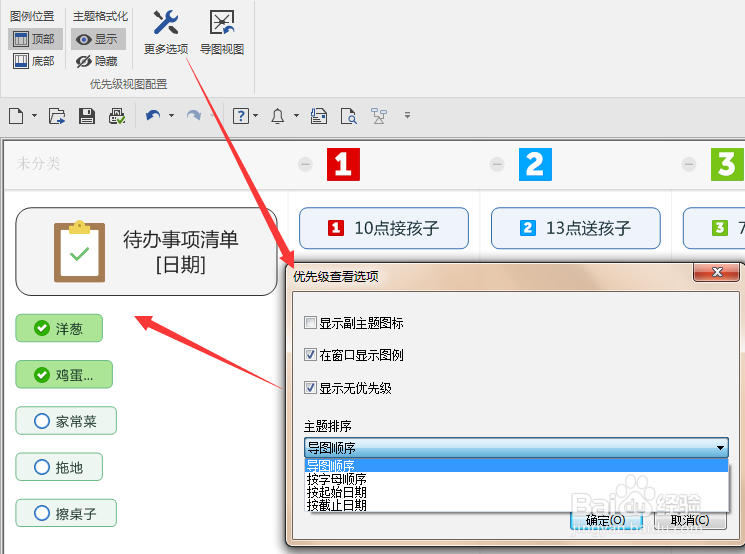如何使用优先级视图
1、我们可以添加优先级标记以编排任务,更新进度标记以追踪进度。此处模板已被我修改过,只是举个简单的例子做个示范,如图所示,我们为清单添加优先级以及追踪进度。从导图视掬研疔缎图看,还是有点杂乱的,我们切换到优先级视图。
2、点击视图中的优先级视图即可。大家可以看到原先导图视图中已标优先级的主题自动归类,这样 哪个处于最重要的位置一眼就能知道,像这个,10点钟接孩子就是最重要的事,就算买菜做饭也不及这件事重要。
3、左上角的图例位置改为隐藏,对比效果图,图例上下改变位置,主题格式清除。
4、更多选项可以控制是否显示左边没有优先级的主题,副主题,图例,以及主题排序。
5、想退出优先级视图的话,可以直接点击左上角的导图视图。
6、使用优先级可以帮助我们快速有效的判断出哪个最重要,从而能够帮助您有效地追踪和管理任务,有了它,再也不用担心重要的事情被遗忘了,大家可以自己试一试MindManager 2018新增的优先级视图。
声明:本网站引用、摘录或转载内容仅供网站访问者交流或参考,不代表本站立场,如存在版权或非法内容,请联系站长删除,联系邮箱:site.kefu@qq.com。
阅读量:87
阅读量:73
阅读量:27
阅读量:66
阅读量:29